Sadržaj
Svako ko radi sa zvukom ili u muzičkoj produkciji zna koliko je frustrirajuće pronaći vaš zvuk izobličen nakon dugog dana praćenja. Tehnički gledano, izobličenje je promjena originalnog audio signala u nešto neželjeno. Kada je zvuk izobličen, dolazi do promjene u obliku ili talasnom obliku zvuka.
Izobličenje je teško. Jednom kada je audio datoteka izobličena, ne možete jednostavno izvući izobličene zvukove. Možete učiniti nešto da ublažite udarac, ali kada se signal izobliči, dijelovi audio valnog oblika se gube i nikada se ne vraćaju.
Izobličenje se javlja kada počnete primjećivati da zvuk kvari i gubi kvalitetu. Može se pojaviti u gotovo bilo kojoj tački audio puta, od mikrofona do zvučnika. Prvi korak je da saznate odakle tačno dolazi izobličenje.
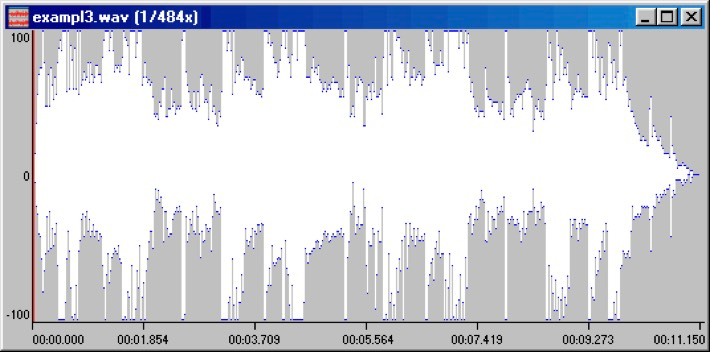
Problem može biti zbog jednostavnih ljudskih grešaka, kao što su nepravilne postavke nivoa, neusklađeni mikrofoni, snimanje također glasno i još mnogo toga. Čak i ako svoje postavke održavate relativno bez grešaka, šum, RF smetnje, šumovi i neispravna oprema mogu izobličiti vaš zvuk.
Učiniti audio zvuk besprijekornim nakon izobličenja nije lako. To je kao da popravljate pokvarenu šolju. Možete vidjeti kako je izobličenje izazvalo pukotine. Možete pokušati ponovo spojiti dijelove, ali nećete dobiti neprekinutu šolju.
Čak i nakon popravke, suptilni problemi sa zvukom sa zvukom mogu ostati. Dakle, čak inajbolji softver ili tehnike rizikuju stvaranje artefakta. Artefakt je zvučni materijal koji je slučajan ili neželjen, uzrokovan pretjeranim uređivanjem ili manipulacijom zvuka.
Ali ne brinite, s vremenom, strpljenjem i pažljivim slušanjem, izobličeni zvuk se može popraviti na prilično zadovoljavajući nivo. U ovom članku ćemo raspravljati o uobičajenim oblicima izobličenja i kako ih popraviti kada ih naiđete na zvuku.
Clipping
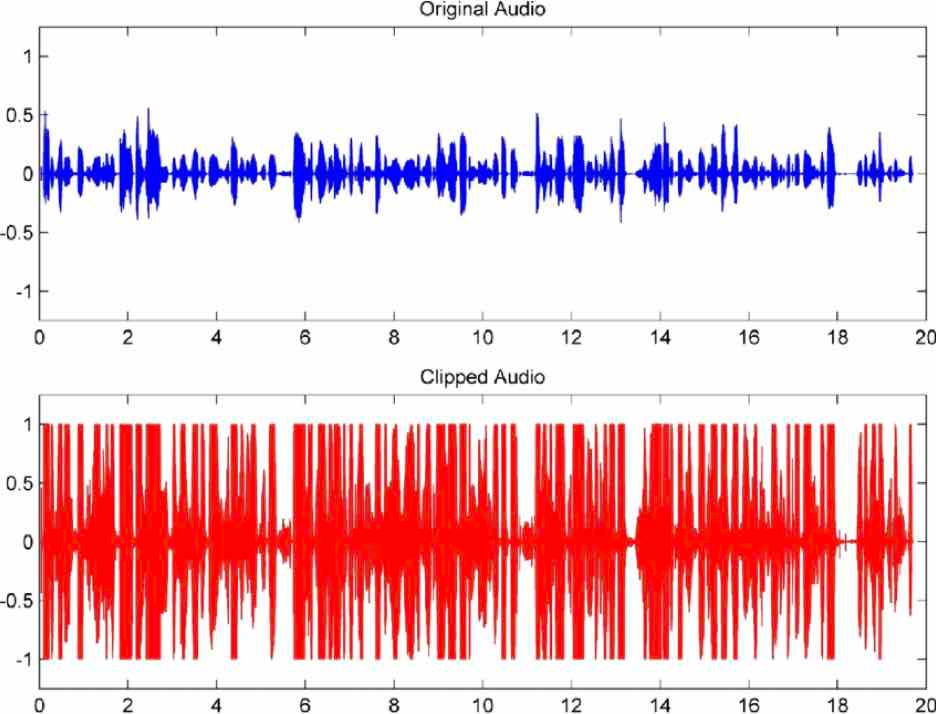
U većini slučajevima, kliping je izvor izobličenja u zvuku. Može se identifikovati po spljoštenom ili odsečenom talasnom obliku. Iako je ovaj zgnječeni talasni oblik lako uočiti, vjerovatno ćete prvo čuti oštećeni zvuk.
Orezivanje zvuka nastaje kada jačinu audio signala gurnete preko praga koji vaš sistem može podnijeti. Zove se "okidanje" jer vaš sistem zapravo "odseče" vrh talasnog oblika nakon dostizanja granice. To je ono što uzrokuje izobličenje.
To je uzrokovano preopterećenjem i nema jedan specifičan zvuk. Može zvučati kao preskakanje, prazna praznina u vašem zvuku ili se može pojaviti s potpuno nenamjernim zvukovima kao što su šištanje, klikovi, pucketanje i druga dosadna izobličenja koja nisu u originalnom zvuku.
Zvukovi izrezivanja veoma loše za uvežbano uho i amatersko za neuvežbane. Lako se čuje. Jedan mali isječak može stvoriti neugodno iskustvo slušanja. Ako se to dogodi u datoteci namijenjenoj zajavno dijeljenje, loš kvalitet zvuka može dovesti u pitanje vaš profesionalizam.
Isecanje može oštetiti i vašu opremu. Kada dođe do preopterećenja signala, komponente vaše opreme se aktiviraju i to može uzrokovati štetu. Preopterećeni signal će potaknuti zvučnik ili pojačalo da proizvodi na većem izlaznom nivou nego što je ugrađeno.
Kako možete znati kada je vaš zvuk isječen ili isječen? Obično je vidljivo na mjeračima nivoa. Ako je u zelenom, bezbedni ste. Žuta znači da ulazite u prostor za glavu (Headroom je količina prostora za pomicanje koji imate prije audio isječaka). Crvena znači da počinje da se isječe.
Šta uzrokuje izobličen zvuk

Izrezivanje može biti uzrokovano mnogim stvarima u svakom koraku vašeg procesa praćenja, od mikrofona sve do vaših zvučnika.
- Mikrofon : snimanje preblizu mikrofona je najlakši način da se vaš zvuk isječe. Neki mikrofoni mogu bolje podnijeti napor, međutim, oni su obično skuplji ili nisu dobri za praćenje vokala. Ako snimate mikrofonom, možda on šalje zvuk koji je previše vruć za sistem. Isto važi i za sviranje gitare ili klavijatura.
- Pojačalo : kada pojačalo ide u overdrive, stvara signal koji zahtijeva više snage nego što može generirati. Kada dostigne svoj maksimalni kapacitet, zvuk počinje da se snima.
- Zvučnici : većina zvučnika ne možeupravljati reprodukcijom zvuka pri maksimalnoj jačini zvuka dugo vremena. Dakle, kada su gurnuti dalje od toga, lako bivaju preopterećeni i clipping nije daleko.
- Mikser/DAW : Ponekad je kliping rezultat vrlo agresivnog miješanja. Ako je ovo rezultat agresivnog miksanja, možda ćete se moći vratiti na originalnu snimku i vratiti čistu verziju. Do klipinga može doći ako snimate u mikseru ili DAW (digitalna audio radna stanica) sa vrućim signalom, što znači iznad 0dB. Ovo možete spriječiti dodavanjem limitera na kanal na kojem snimate. Neki softver vam nudi nivoe jačine zvuka do 200% ili više, ali sve nivoe softvera biste trebali postaviti na 100% ili niže. Ako vam je potrebna veća jačina zvuka, umjesto toga trebate pojačati glasnoću na zvučnicima ili slušalicama.
Kako popraviti isječke audio fajlova

U u prošlosti, jedino rešenje za popravku isečenog zvuka bilo je ponovno snimanje zvuka koji je bio isečen. Sada imamo više opcija od toga. Ovisno o tome koliko je jako izobličen i koja je krajnja svrha zvuka, možda ćete moći sačuvati svoj zvuk pomoću ovih alata.
Dodaci
Dodaci su najviše popularno rješenje za popravljanje isječenog zvuka danas. Najnapredniji dodaci rade tako što gledaju zvuk sa obe strane isečenog dela i koriste ga da ponovo kreiraju oštećeni zvuk. Ova metoda uključuje odabir oštećenihpodručje i specificiranje koliko treba smanjiti nivo.
Clippers su dodaci koji sprječavaju da vaš zvuk pretjera. Oni to rade tako što zaglađuju vrhove mekim klipingom počevši od praga. Što su vrhovi brži i viši, to više trebate spustiti prag da biste dobili dobar zvuk. Također su vrlo lagani na CPU-u i RAM-u, tako da ih je prilično lako integrirati u vaš proces.
Popularni audio kliperi uključuju:
- CuteStudio Declip
- Sony Sound Forge Audio Cleaning Lab
- iZotope Rx3 i Rx7
- Adobe Audition
- Nero AG Wave Editor
- Stereo Tool
- CEDAR Audio declipper
- Clip Fix by Audacity
Kompresor
Ako izobličenje dolazi od povremenog vršnog izobličenja, razmislite o korištenju kompresora. Kompresori su softver koji smanjuje dinamički opseg zvuka, što je raspon između najtiših i najglasnijih snimljenih dijelova. Ovo rezultira čistijim zvukom sa manje klipova. Profesionalni studijski inženjeri koriste i kompresor i limiter kako bi bili sigurni.
Da biste koristili kompresor, morate postaviti nivo praga na kojem se kompresija aktivira. Smanjivanjem praga smanjujete šanse da dobijete isječen zvuk. Na primjer, ako postavite prag na -16dB, na primjer, signali koji prelaze taj nivo bit će komprimirani. Ali smanjite ga previše i rezultirajući zvuk će biti prigušeni zgnječeni.
Limiter
Limiteri omogućavaju korisnicima da postave vršnu glasnoću na način da vaša vršna glasnoća ne čini vaš audio snimak. Sa limitatorima, možete podesiti vršnu jačinu čitavog miksa dok i dalje povećavate glasnoću pojedinih instrumenata. Preventivno zaustavlja vrhunac kompresijom dinamičkog opsega vašeg izlaza.
Limiteri se uglavnom koriste u masteringu kao krajnji efekat u proizvodnom lancu. Omogućava vam da pojačate glasnoću vaših snimaka bez oštećenja načina na koji zvuči. Ova metoda se radi tako što se hvataju najglasniji signali u stazi i spuštaju na nivo koji sprečava izobličenje i čuva ukupni kvalitet miksa.
Izbjegavajte dodatke za zasićenje što je više moguće i budite oprezni sa koristeći ih. Nediskriminatorna upotreba alata za zasićenje je čest uzrok klipinga.
Buka
Ponekad vaš zvuk nije izobličen u tradicionalnom smislu riječi i zvuči samo na taj način zbog prisustva šuma . Često isječak za sobom ostavlja šum koji ostaje čak i nakon što je isječak popravljen. Buka je jedan od najvećih problema koji se javlja prilikom snimanja zvuka i može biti prisutna na mnogo načina.
Većina je vjerovatno iz vašeg okruženja. Iako možda ne čujete svoje ventilatore i klima-uređaje, pozadinska buka iz njih se lako može uhvatiti na vašem snimku. Velike sobe su običnobučnije od manjih, a ako snimate vani, suptilni vjetar može dodati problematično šištanje numerama.
Svaki mikrofon, pretpojačalo i diktafon dodaju malo buke, a oprema niske kvalitete to čini lošije. Ovo se naziva pragom buke. Često se ovo pojavljuje kao stalna buka i takmiči se s drugim zvukovima u snimcima.
Buka koja nije konstantna je još problematičnija jer pokušaji njihovog uklanjanja mogu na kraju dovesti do toga da dobar zvuk ponese loš. To može biti tutnjava zbog teškog disanja u mikrofon ili zbog smetnji vjetra. Ponekad je to tiho zujanje iz obližnje mikrotalasne pećnice ili fluorescentnog svjetla. U drugim slučajevima to je samo format lošeg kvaliteta zvuka ili zastarjeli upravljački programi. Nije bitno koji je izvor, dosadan je i dovoljan da uništi kvalitetu vašeg zvuka.
Kako popraviti šum
Dodaci
Dodaci su zaista jednostavan za korištenje. Za ova audio poboljšanja, samo morate dobiti profil zvuka i pustiti dio pjesme gdje postoji samo taj šum. Zatim, kada se primjenjuje smanjenje šuma, istaknuti zvuk se smanjuje.
Sa svim uklanjanjem šuma, važno je biti oprezan. Uklanjanje previše može lišiti života snimcima i dodati suptilne robotske greške. Nekoliko popularnih dodataka za uklanjanje buke:
- AudioDenoise AI
- Clarity Vx i Vx pro
- NS1 supresor buke
- X Noise
- WNS supresor buke
Dobro snimanjeOprema

Kvaliteta vaše opreme je važna varijabla u audio produkciji. Mikrofoni lošeg kvaliteta sa lošim omjerom signal/šum imaju mnogo veće šanse da izazovu izobličenje. To je isto za pojačala i zvučnike i drugu opremu u vašem proizvodnom lancu. Manja je vjerovatnoća da će se dinamički mikrofoni izobličiti od kondenzatorskih, pa ćete možda htjeti investirati u njih.
Konačno, pokušajte uvijek snimati u 24-bitnom studijskom kvalitetu od 44 kHz ili boljem i da ažurirate svoje audio drajvere . Pobrinite se da imate zaštitu od strujnih udara i da u blizini nema frižidera ili sličnog. Isključite sve mobilne telefone, wi-fi i drugu sličnu opremu.
Popravljanje izobličenog mikrofona
Da popravite nisko i izobličeno snimanje glasa mikrofonom na Windows 10:
- Kliknite desnim tasterom miša na ikonu Zvuk u donjem desnom uglu ekrana na radnoj površini.
- Kliknite na Uređaji za snimanje. Desni klik na mikrofon.
- Kliknite na Svojstva.
- Kliknite na karticu Poboljšanja.
- Označite okvir 'Onemogući' unutar okvira.
- Kliknite 'U redu'.
Pokušajte preslušati svoje snimke na drugom uređaju kako biste bili sigurni da je problem iz mikrofona. Neki mikrofoni dolaze sa pjenastim štitnicima za smanjenje izobličenja koji pomažu u smanjenju utjecaja zraka koji se kreće.
Svaka vibracija ili pokret prilikom snimanja ili korištenja mikrofona će doprinijeti određenom izobličenju, posebno kodveoma osetljivi mikrofoni. Što su vibracije ili pokreti veće, to će više biti izobličenja. Neki mikrofoni profesionalne klase dolaze s unutarnjim nosačima za šok koji će se nositi s tim, a ulaganje u vanjski šok nosač pomoći će osigurati mehaničku izolaciju i dodatno smanjiti šanse za izobličenje vašeg snimka.
Završne riječi
Kada je vaš zvuk izobličen, dijelovi talasnog oblika se gube. Rezultirajuća prekomjernost može dovesti do tonskog haosa. Sigurno ćete iskusiti izobličenje i druge probleme sa zvukom u nekom trenutku tokom svog projekta ili karijere. S vremenom, strpljenjem i dobrim sluhom, možete sačuvati svoj zvuk od izobličenja i popraviti ga kada se slučajno pojavi.

